返回目录:word文档
经常有人会问,Word排版如何才能高效率、高产出?
要想提高Word排版效率, 那就必须掌握Word样式。
如果不懂Word样式, 只能证明你还是个小白,充其量只能算个打字员。这话虽然难听 ,但事实确实如此。
Word样式对于文档排版非常重要,特别是大型长文档缺它不可。
试想一下如果一个几百页的文档上百个标题,如何快速统一更改标题的字体、颜色、字号等格式呢?
请别再使用所谓的“必杀技”格式刷了,如果使用格式刷从头至尾刷一遍,多大的工作量暂且不提,谁能保证上百个标题会一个不漏的刷完?
当然如果文档运用了格式,那以上问题就可以轻松应对、迎刃而解,可以实现批量化、自动化修改。
好了,今天我们一起来了解下Word样式。
什么是样式
样式是格式的集合,我们可以理解为它是预先设置好的包括字体、颜色、大小、段落、制表位、边框和底纹、图文框、语言和编号等格式的参数设置。
Word样式又分为文本样式、表格样式及形状样式等。
为什么要使用样式
为什么要推荐大家使用样式呢?这里大概总结了样式的几个优点:
1、应用更快捷
假如我们习惯性将标题设置为方正大黑简体、绿色、二号、倾斜、波浪下划线,居中对齐;正文为等线体、黑色、四号、首行缩进2个字符。那么,我们可以创建一个这样的样式,在设置标题时直接应用样式,即可省去每次重复设置的步骤。
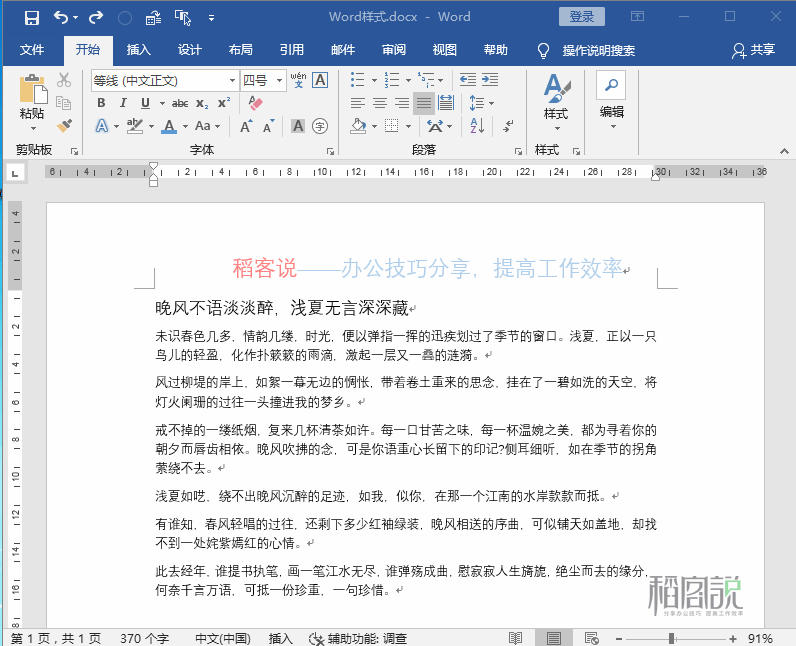
应用更快捷
2、结构等级更清晰
当文档中的标题都应用了样式后,打开“导航窗格”即会清晰有层次的显示结构等级。
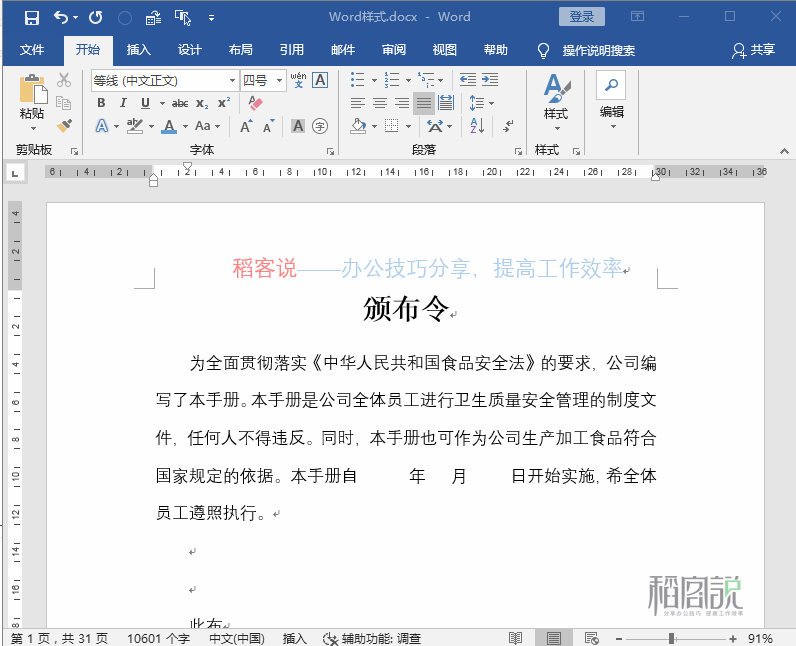
结构等级更清晰
3、批量化操作
若想对所有一级标题的字体进行更改,只是修改其中任意一个,然后在应用的样式上右击,选择“更新 标题1 以匹配所选内容”即可对所有标题进行批量修改。
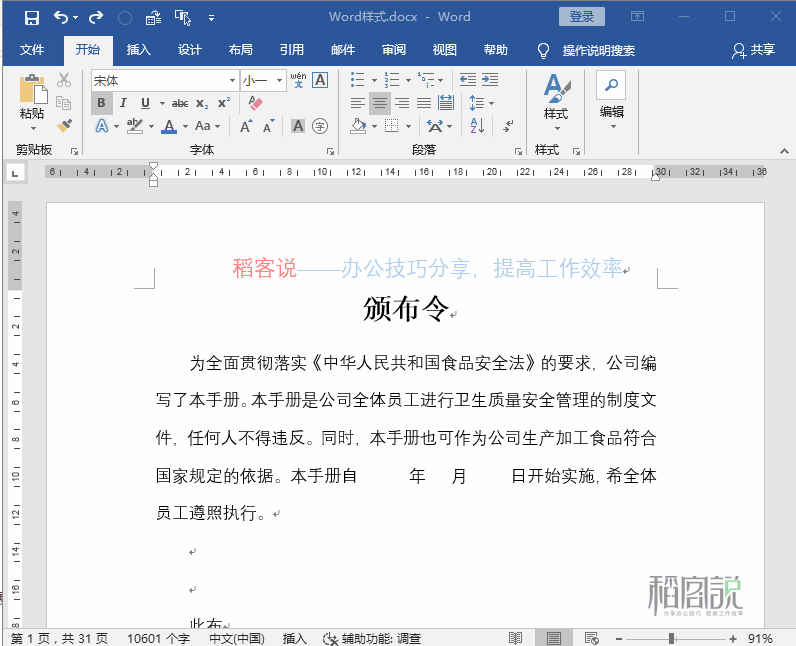
批量化更新标题
4、自动化更新
当文档标题应用了样式,点击“引用”选项卡——目录——自动目录,即可快速自动生成目录,而且当页码进行变更后,点击更新目录,目录也会自动更新。
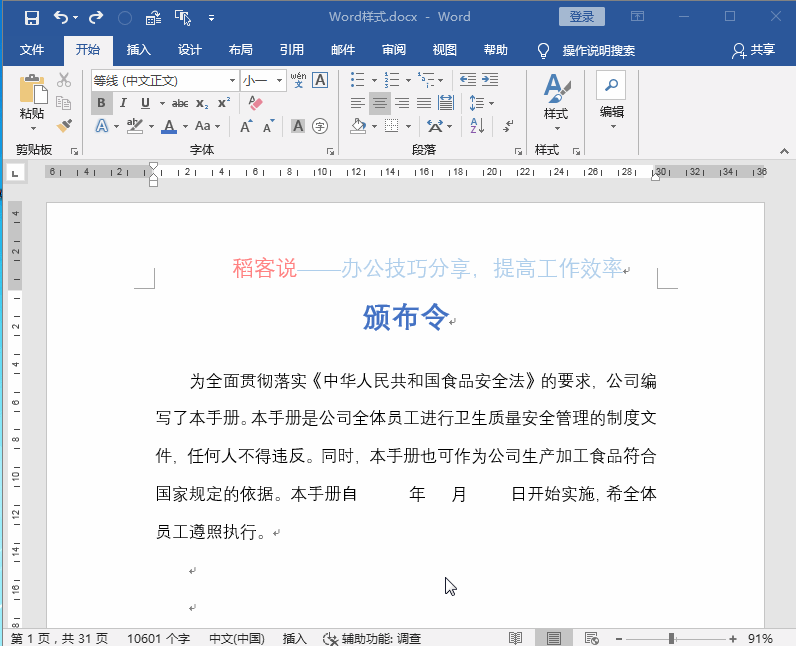
自动生成目录
如何套用样式
1、套用文本样式
先文本后样式:如已经录入好文本,只需将光标定位于需要套用样式的段落中,点击“开始”选项卡——样式,直接在默认样式列表中选择某个样式即可。
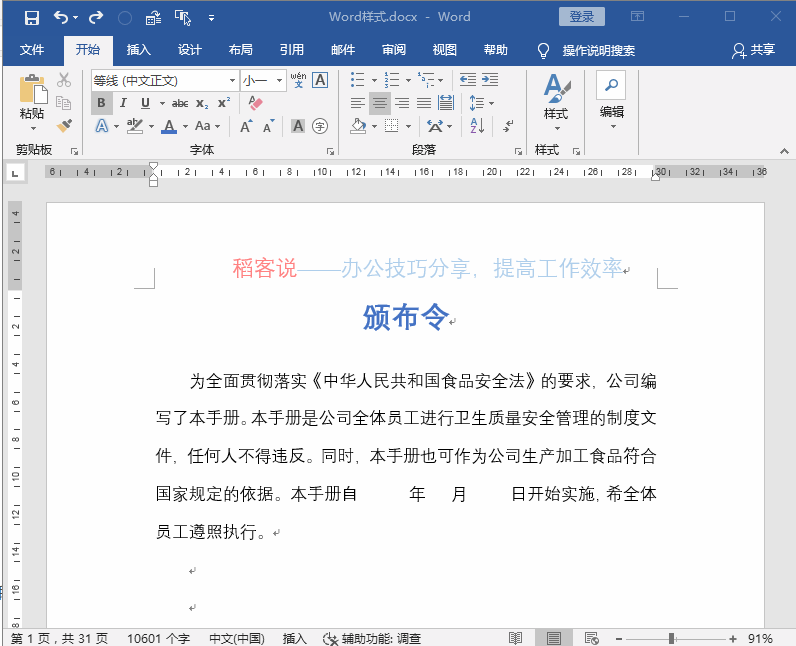
先文本后样式
先样式后文本:我们也可以在输入文本之前先定义好样式,然后输入的文本即应用了样式。
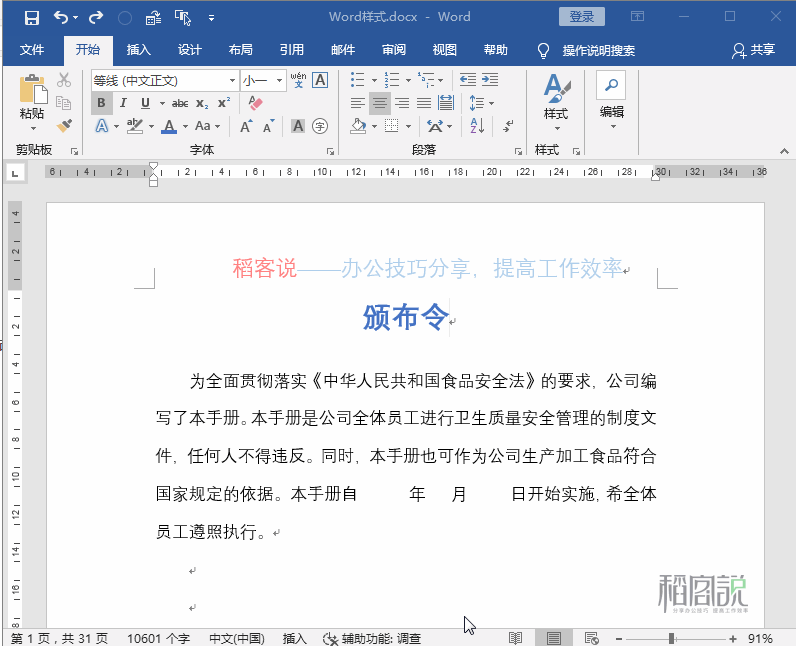
先样式后文本
2、套用表格样式
当我们插入一个表格时,即可在“设计”选项卡——表格样式中选择想要的样式直接套用。
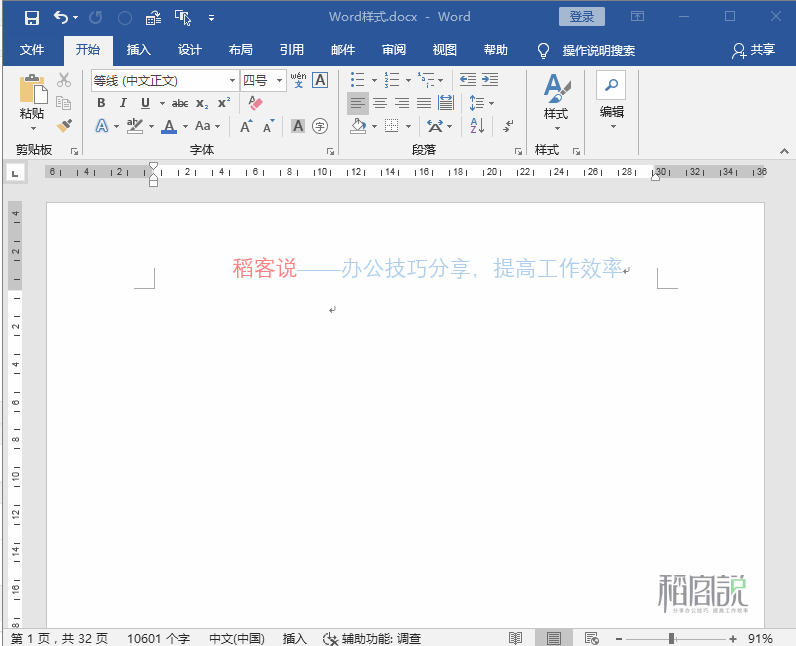
套用表格样式
3、套用形状样式
同样,只有当我们在插入形状后并选择形状时,才可在“格式”选项卡中设置形状样式。
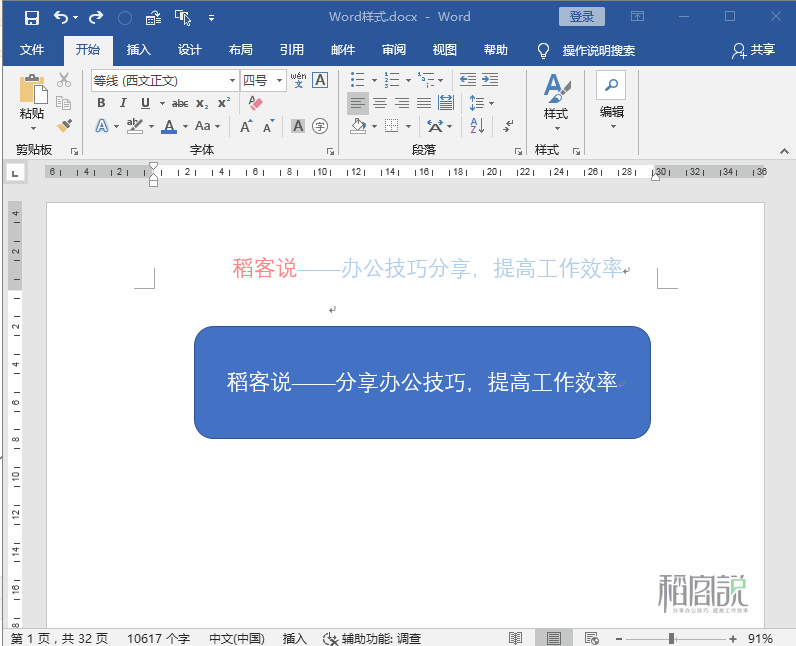
套用形状样式
管理样式
假如对Word系统默认的样式不满意,我们还可以自己创建样式或对现有的样式进行修改。
1、了解样式窗格
点击“开始”选择卡——“样式”右下角的对话框启动器或按组合键【Ctrl+Shift+Alt+S】,即可打开“样式”窗格。
在“样式”窗格列表中显示了Word内置的样式和我们自己创建的所有样式,样式窗格默认是悬浮状态,可以在窗格的标题栏上双击将它固定在右侧。
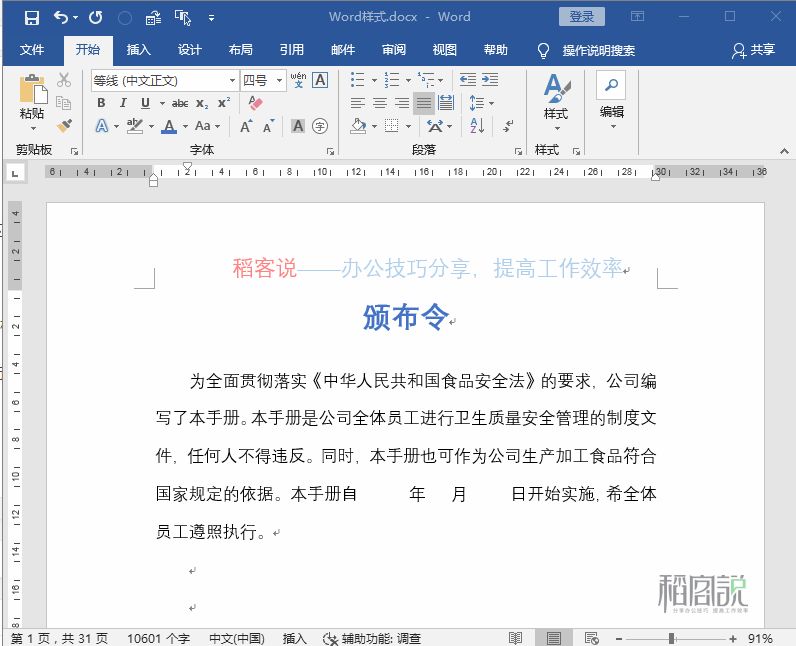
样式空格
2、新建样式
点击“格式”窗格左下角的“新建样式”,在弹出的对话框中设置好想要的格式,点击确定即可创建一个新的样式。如果需要跨文档使用这个样式,可以选择左下角的“基于该模板的新文档”。
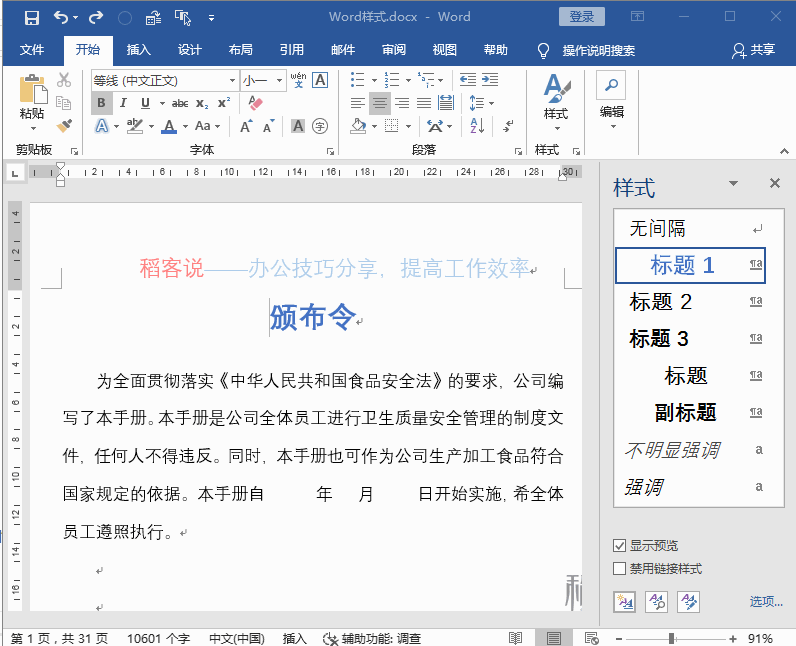
创建新样式
3、修改样式
如对现有的样式不满意,想要对其进行修改,只需在需要修改的样式上右击,选择“修改”,在弹出的对话框中更改样式即可。
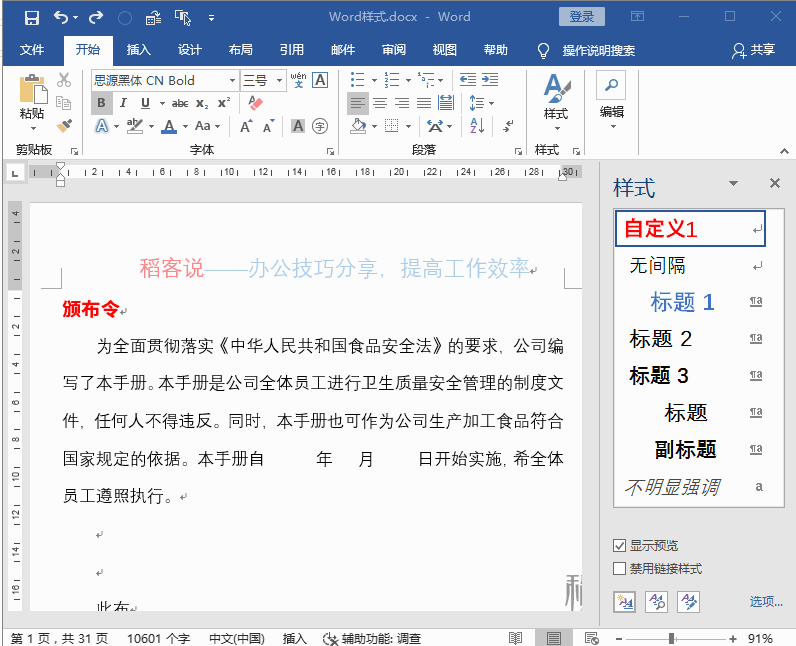
修改样式
4、删除样式
对于不需要的样式,也可直接将其删除。只需在要删除的样式上右击,在弹出的菜单中选择”删除“即可将其删除。
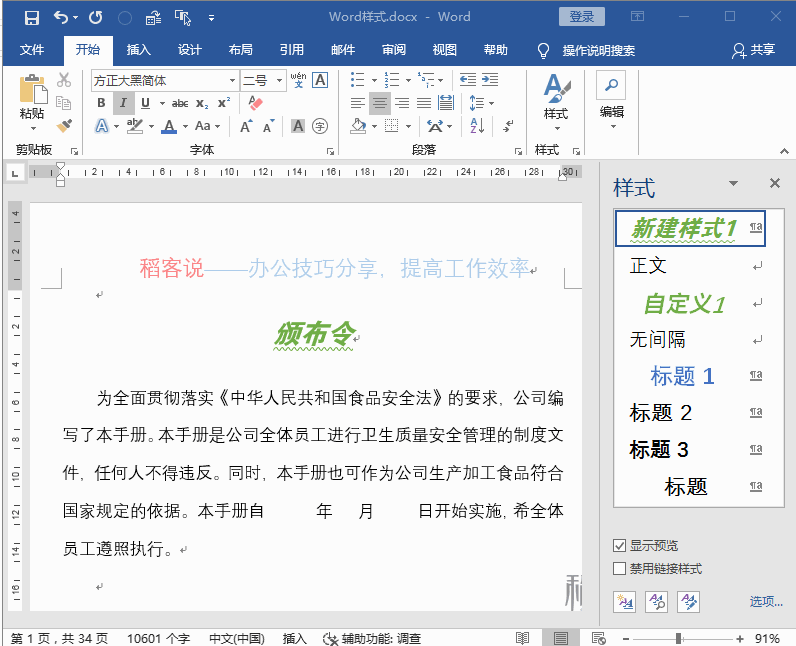
删除样式
5、保存样式集
假如要将当前文档所使用的样式在其他电脑或其他文档中使用,那么,我们可以将样式集保存,然后复制到其他电脑上,这样,在其他电脑上也能使用自己电脑上的样式啦。
操作方法:
①在“快速访问工具栏”是右击中,选择“自定义访问工具栏”,选择“所有命令”,找到“样式集”添加到快速访问工具栏。
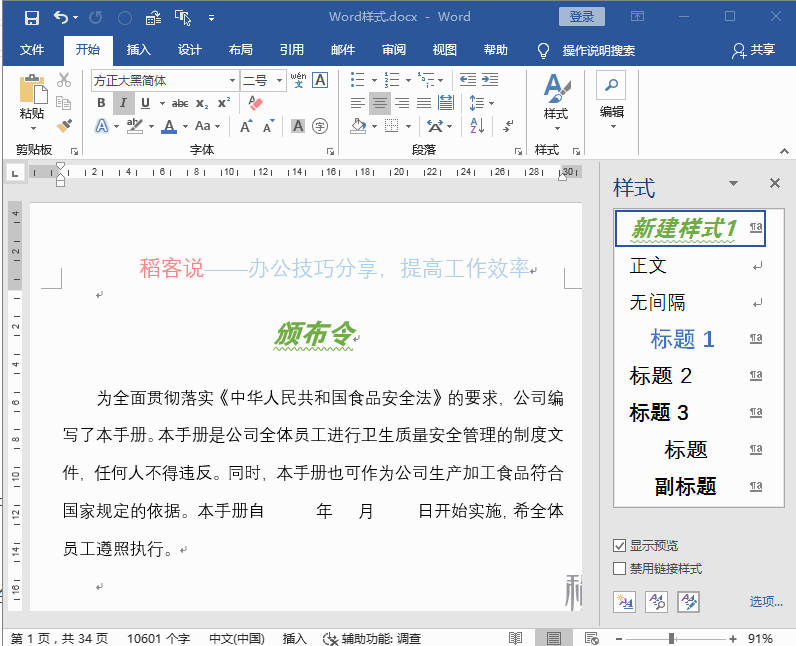
添加样式集至快速访问工具栏
②点击“快速访问工具栏”上的“样式集”,选择“另存为新样式集”,输入样式集名称并设置好保存路径保存即可。
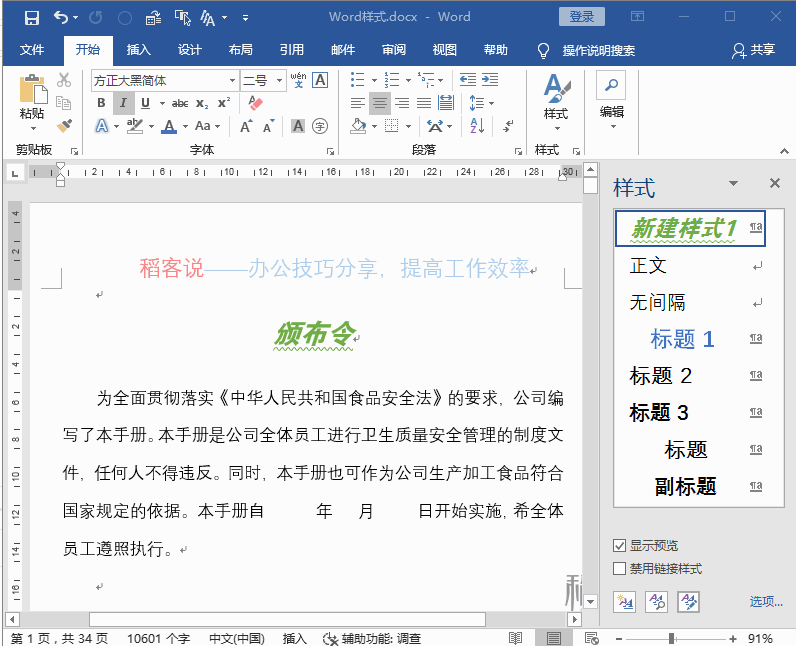
保存样式集
6、导入样式集
如果要在其他文档中使用刚才保存的样式,可点击样式窗格左下角的“管理样式”,在弹出的“管理样式”对话框中点击左下角的“导入/导出”,点击右侧的“关闭文件”,再次点击“打开文件”,浏览找到我们刚才保存的样式集打开,将样式集中的所有样式复制到当前文档即可(如只需其中某个样式可以只复制需要的)。
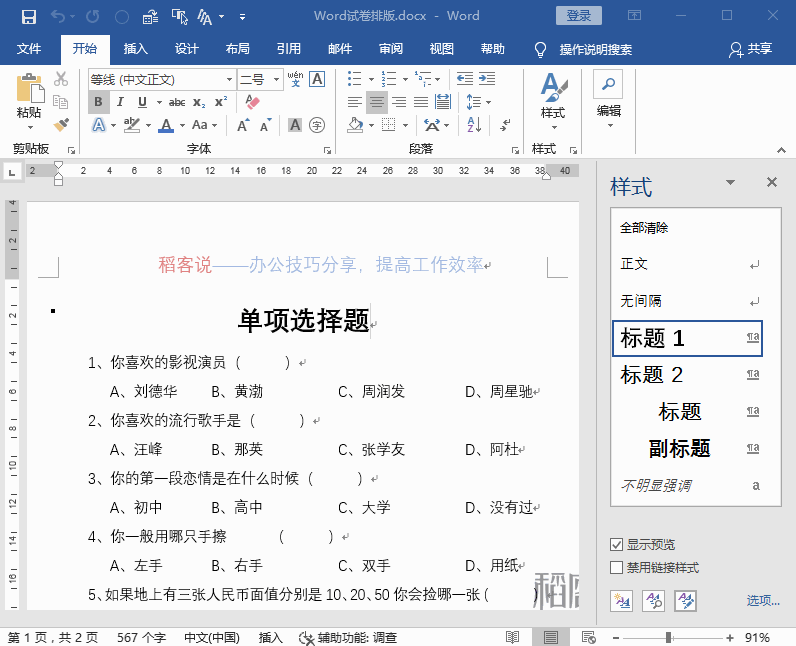
导入样式集
好了,今天关于Word样式的内容就分享到这里,您学会了吗?如果您有更好的技巧,欢迎下方留言评论和我们分享,喜欢“稻客说”请为我们点赞,关注我们,掌握更多办公技巧。